تعرَّفنا في مقال أكثر الدوال شيوعًا على أكثر الدوال شيوعًا في مايكروسوفت إكسل 365 أونلاين، وسنتعرف في هذا المقال على مجموعة الدوال النصية في الإكسل. وفي البداية يمكنك أن تدرج دالةً من تبويب "إدراج" ولاحظ الدوال الموجودة في فئة "نصية".
يحتوي الإكسل على مجموعة من الدوال النصية التي تساعد على معالجة النصوص مثل دمج النصوص وإيجاد طول النص واستبداله وغيرها من طرق معالجة النصوص، وسنتعرف في هذا المقال على الدوال التالية:
- CONCAT: دمج مجموعة من النصوص في نص واحد.
- TRIM: إزالة المسافات من النصوص مع الحفاظ على مسافة واحدة بين الكلمتين.
- TEXT: تنسيق الأرقام وتحويلها إلى نصوص.
- SEARCH: البحث عن قيمة نصية داخل قيمة نصية أخرى، ولكنها لا تتحسس حالة الأحرف.
- FIND: البحث عن قيمة نصية داخل قيمة نصية أخرى، ولكنها تتحسس حالة الأحرف.
- LOWER: تحويل نص إلى أحرف صغيرة.
- UPPER: تحويل نص إلى أحرف كبيرة.
- ** PROPER**: تغيير الحرف الأول إلى حرف كبير في كل كلمة من قيمة نصية.
- LEN: إرجاع عدد الأحرف في قيمة نصية.
- LEFT: إرجاع الأحرف الموجودة في أقصى اليسار من قيمة نصية.
- RIGHT: إرجاع الأحرف الموجودة في أقصى اليمين من قيمة نصية.
- SUBSTITUTE: استبدال نص قديم بنص جديد في قيمة نصية.
للتعرف على دوال النصوص، أنشئ ورقة عمل جديدة على مايكروسوفت إكسل أونلاين 365، وأدرج البيانات التالية ونسِّق الجدول، ومن ثم سنبدأ بتطبيق الدوال لإيجاد القيم المطلوبة.
1. دالة CONCAT
تدمج هذه الدالة مجموعةً من النصوص في نص واحد. لدينا في المثال قيم الاسم الأول واسم الأب واسم العائلة، ونريد الحصول على الاسم الثلاثي كاملًا، وهنا سنستخدم دالة CONCAT لدمج الأسماء الثلاثة.
لاحظ أن صيغة الدالة تستقبل مجموعةً من النصوص. أدرج الدالة لدمج الأسماء الثلاثة.
ستلاحظ أن نتيجة الدالة هي دمج الأسماء الثلاثة لكن بدون مسافات بين الأسماء.
عدِّل الدالة وذلك بإدراج مسافة (تُعَد المسافة نصًّا) بين كل اسم والاسم الذي يليه.
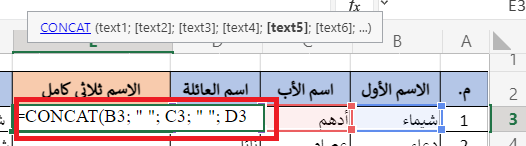
سنحصل على الاسم الثلاثي كاملًا مثل الشكل التالي:
لتطبيق الدالة على باقي السجلات، حدِّد الخلية التي طبقت عليها الدالة، واسحب المربع الأخضر للأسفل حتى آخر صف، أو اضغط على المربع ضغطتين متتاليتين بالفأرة.
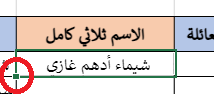
ستلاحظ الناتج النهائي للدالة بعرض الاسم الثلاثي كاملًا لكل السجلات.
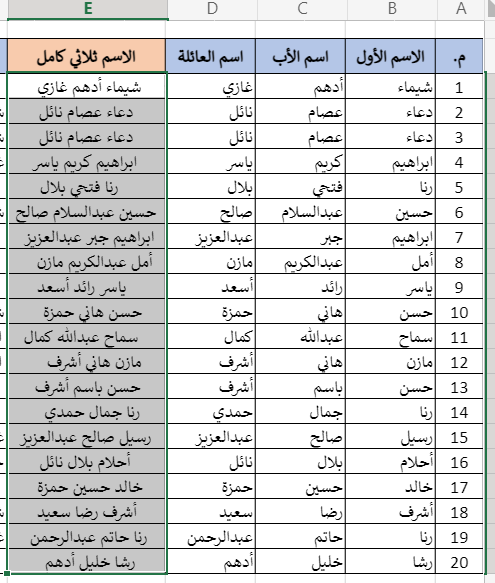
2. دالة TRIM
لاحظ أن عمود المنطقة يحتوي على العديد من المسافات الإضافية، فمثلًا منطقة "شمال غزة" تحتوي على أكثر من مسافة بين الكلمتين، وبعض الخلايا في عمود المنطقة يحتوي على مسافات إضافية قبل أو بعد النص. هذه المسافات تُسبِّب أخطاء في البيانات ويجب معالجتها.
لإزالة المسافات الزائدة بين كلمتين في النص أو قبل النص أو بعده، سنستخدم دالة TRIM التي تستقبل نصًّا، وتُرجِعه بدون مسافات مع الإبقاء على مسافة واحدة بين الكلمتين.
لاحظ النتيجة بأن "شمال غزة" أصبحت تحتوي على مسافة واحدة فقط بين كلمتي "شمال" و"غزة".
حدد الخلية التي طبَّقت عليها الدالة، واسحب الدالة لتطبيقها على عمود المنطقة كاملًا وستحصل على النتيجة التالية:
أَخْفِ عمود المنطقة الأول الذي يحتوي على مسافات زائدة، وذلك بالضغط على اسم العمود "F"، ثم اضغط بالزر الأيمن للفأرة، وهنا ستظهر لك قائمة اختر منها "إخفاء الأعمدة".
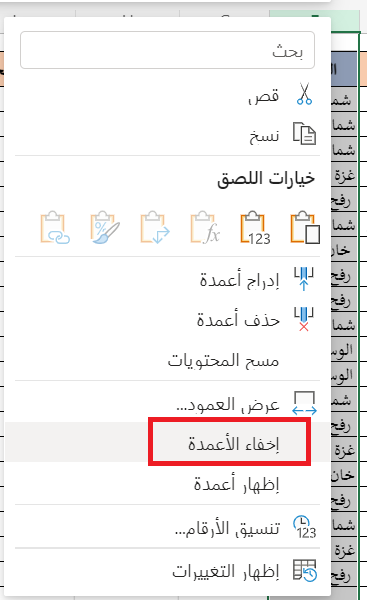
3. دالة TEXT
تستقبل هذه الدالة أرقامًا وتحوِّلها إلى نصوص بتنسيق محدد. تحتاج هذه الدالة قيمتين هما القيمة الرقمية التي تريد تحويلها إلى نص، وشكل التنسيق الذي تريده للنص.
سنحوِّل قيم المعدل الجامعي في عمود المعدل الجامعي إلى صيغة مئوية مع وجود رقمين بعد العلامة العشرية، وللحصول على هذا التنسيق سنستخدم 0.00%.
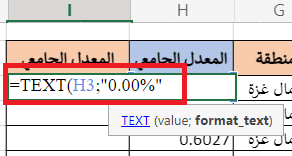
ستلاحظ أن قيمة المعدل الجامعي تحولت إلى قيمة نسبة مئوية مع وجود رقمين بعد العلامة العشرية، وهنا حدِّد الخلية الأولى التي طبقت عليها الدالة، واسحب الدالة للتطبيق على باقي السجلات.
اقتباسملاحظة: تحوِّل دالة TEXT الأرقام إلى نصوص، مما قد يُصعِّب استخدام هذه الأرقام في العمليات الحسابية لاحقًا. لذلك؛ من الأفضل أن تحتفظ بالقيمة الأصلية في خلية واحدة وبإمكانك إخفاء العمود، ومن ثم تستخدم دالة TEXT في خلية أخرى.
ستلاحظ أن ورقة العمل أصبحت بالشكل التالي بعد تطبيق الجزء الأول من المطلوب.
4. دالة SEARCH
لتطبيق الجزء الثاني من المطلوب، لدينا اسم باللغتين العربية والإنجليزية، الاسم بالعربية هو "كريم سعيد إبراهيم أحمد"، والاسم بالإنجليزية هو "Kareem Said Ibrahim Ahmed".
تساعدك دالة SEARCH على البحث عن نص داخل نص آخر، وتُرجِع رقم موضع بدء النص الذي تبحث عنه، وتستقبل هذه الدالة قيمتين إجباريتين وهما النص الذي تريد البحث عنه، والنص الذي تريد البحث بداخله.
سندخل النص الذي سنبحث عنه في خلية "البحث عن (عربي)" وهي الخلية L5، بينما سنبحث عنها في الاسم الرباعي العربي وهي الخلية L3، وستظهر النتيجة في "النتيجة Search".
تلقائيًّا وبدون إدخال قيمة بحث، سيظهر الناتج "1".
أدخل الآن الكلمة التي تريد البحث عنها ولتكن كلمة "سعيد"، حيث سيظهر في النتيجة رقم "6". ابدأ بِعَدّ الحروف في الاسم الرباعي، فحرف "ك" هو الحرف رقم "1"، بينما حرف "س" هو الحرف رقم "6" في الاسم. انتبه أن المسافة تُعَد حرفًا.
5. دالة FIND
تساعدك دالة FIND على البحث عن نص داخل نص آخر، وتُرجع رقم موضع بدء النص الذي تبحث عنه. تستقبل هذه الدالة قيمتين إجباريتين، وهما النص الذي تريد البحث عنه، والنص الذي تريد البحث بداخله. تختلف هذه الدالة عن دالة SEARCH بأنها تتحسس حالة الحرف (حرف صغير أو كبير)، بينما دالة SEARCH لا تتحسس الحروف.
اكتب القيمة التي تريد البحث عنها في مربع "البحث عن (إنجليزي)" وهي الخلية L7، وسنبحث في الاسم الإنجليزي الموجود في الخلية L4، وستظهر النتيجة في خلية النتيجة (Find).
ابحث عن كلمة said، وستُرجِع الدالة !VALUE# أي أنها لم تجد الكلمة.
استبدل الكلمة التي تبحث عنها بـ Said على أن يكون حرف S حرفًا كبيرًا، وستُرجِع الدالة رقم "8"، وهو رقم موضع الحرف في الاسم، حيث إن حرف "K" هو الحرف رقم "1"، بينما حرف "S" هو الحرف رقم "8". انتبه أن المسافة تُعَد حرفًا.
6. دالة LOWER
تستقبل هذه الدالة نصًّا، وتُرجِع النص بحروف صغيرة.
طبِّق الدالة على الاسم الإنجليزي في خلية L4، وستلاحظ أن الدالة تُرجِع الاسم كاملًا لكن بحروف صغيرة.
7. دالة UPPER
تستقبل هذه الدالة نصًّا، وتُرجِع النص بحروف كبيرة.
طبِّق الدالة على الاسم الإنجليزي الموجود في خلية L4، وستلاحظ أن الدالة تُرجِع الاسم كاملًا لكن بحروف كبيرة.
8. دالة PROPER
تستقبل هذه الدالة نصًّا، وتُرجِع النص بحروف كبيرة لأول حرف في كل كلمة.
طبِّق الدالة على الاسم الإنجليزي في خلية L4، ستلاحظ أن الدالة تُرجِع الاسم كاملًا لكن بحروف كبيرة لأول حرف بداية كل كلمة. غيِّر حالة الحروف في الاسم الإنجليزي، وطبِّق الدالة وتأكد من النتيجة.
9. دالة LEN
تستقبل هذه الدالة نصًّا، وتُرجِع عدد الحروف في النص أي طوله.
طبِّق الدالة على الاسمين العربي والإنجليزي لحساب طول النص، وستظهر النتيجة كالتالي:
10. دالة LEFT
تستقبل هذه الدالة نصًّا، وتُرجِع الأحرف الموجودة في أقصى يسار النص. سنطبِّق هذه الدالة على الاسمين العربي والإنجليزي لملاحظة الفرق في آلية عملها مع النصوص العربية والنصوص الإنجليزية.
نبدأ بالاسم العربي؛ سنطبِّق الدالة على الاسم العربي في الخلية L3، أينما ستلاحظ أن الدالة تُرجِع حرف "ك"، وهو الحرف الأول من الاسم الأول من الجهة اليمنى لأن النص عربي.
تُرجِع الدالة حرفًا واحدًا تلقائيًّا، لكن الدالة تستقبل متغيرًا ثانيًا اختياريًّا، وهو عدد الحروف التي تريد إرجاعها من الدالة. فمثلًا لو حددنا 3 حروف؛ فستُرجِع الدالة "كري" أي أول ثلاثة حروف للاسم الأول من الجهة اليمنى.
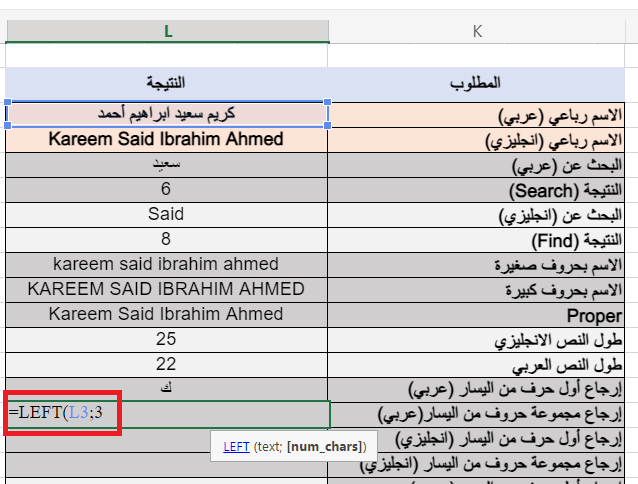
طبِّق نفس الدالة على الاسم الإنجليزي ولاحظ النتيجة، حيث ستُرجِع الدالة حرف "K" وهو الحرف الأول من الاسم الأول من الجهة اليسرى. وإذا حددنا استرجاع ثلاثة حروف، فستُرجِع الدالة "Kar".
11. دالة RIGHT
تعمل هذه الدالة بنفس آلية عمل دالة LEFT ولكنها ستُرجِع أقصى حرف من الجهة اليمنى في النص الإنجليزي، بينما ستُرجِع أقصى حرف من الجهة اليسرى في النص العربي.
طبِّق الدالة على الاسمين ولاحظ النتيجة.
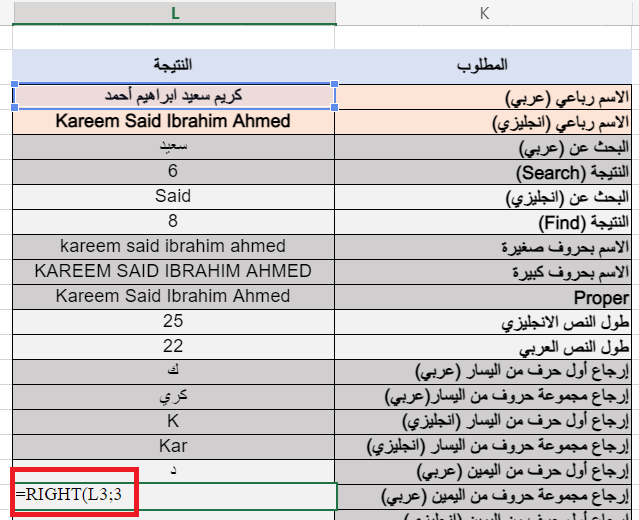
ويكون ناتج دالة اليمين للنصين العربي والإنجليزي على النحو الآتي:
12. دالة SUBSTITUTE
تُستخدم هذه الدالة لاستبدال نص بنصٍّ آخر.
نفترض أننا سنستبدل اسم "Ahmed" باسم "Abed"، وهنا سنحدد ثلاث قيم، حيث تكون القيمة الأولى هي "النص الذي سأبحث فيه عن النص الذي سأستبدله" وهو الاسم الإنجليزي في الخلية L4؛ أما القيمة الثانية فهي "النص الذي سأستبدله" وهو "Ahmed"، والقيمة الثالثة هي "النص الجديد" وهو "Abed".
خاتمة
تعرَّفنا في هذا المقال على مجموعة من الدوال النصية التي تساعد في معالجة النصوص في إكسل 365 أونلاين، كما تعرفنا على دالة دمج النصوص CONTACT، وتعرفنا أيضًا على دالة TEXT التي تساعدنا على تحويل القيم الرقمية إلى نصوص مع إضافة تنسيق خاص لها، ودالة TRIM التي تُزيل المسافة من النصوص؛ ثم تعرفنا على مجموعة من الدوال التي تعالج النصوص الإنجليزية مثل دوال LOWER وUPPER وPROPER التي تغيِّر حالة الحروف، وأن بإمكاننا البحث عن النصوص باستخدام دوال SEARCH وFIND، أو البحث عن جزء معين من النص وإرجاعه باستخدام دوال RIGTH وLEFT. وفي الختام تعرفنا على دالة SUBSTITUE التي تساعدنا على استبدال نص بآخر بسهولة.


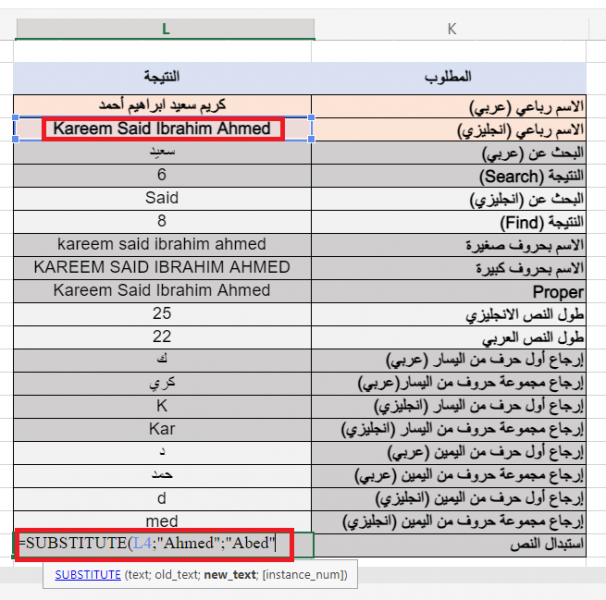








أفضل التعليقات
لا توجد أية تعليقات بعد
انضم إلى النقاش
يمكنك أن تنشر الآن وتسجل لاحقًا. إذا كان لديك حساب، فسجل الدخول الآن لتنشر باسم حسابك.